Nahlose Bildkombination mit Leonardo AI: Eine vollständige Anleitung
Haben Sie sich jemals gefragt, wie Sie die Macht von AI nutzen können, um atemberaubende Bildkombinationen zu erstellen? Dann ist Leonardo AI genau das Richtige für Sie, eine hochmoderne Plattform, die das Zusammenführen von Bildern zum Kinderspiel macht. Egal, ob Sie ein professioneller Designer oder ein Anfänger sind, dieser Leitfaden führt Sie durch alles, was Sie über die Nutzung des AI Canvas von Leonardo AI wissen müssen, um beeindruckende visuelle Werke zu schaffen.
Erste Schritte mit der Bildkombination von Leonardo AI
Was ist Leonardo AI?
Leonardo AI ist nicht einfach nur ein weiteres AI-Tool; es ist ein Game-Changer für Kreative. Diese Plattform wurde entwickelt, um Ihnen das Generieren und Bearbeiten von Bildern zu erleichtern, dank ihrer benutzerfreundlichen Oberfläche und leistungsstarken Funktionen. Egal, ob Sie sich für digitale Kunst, Marketing oder einfach nur das Erkunden Ihrer kreativen Seite interessieren, Leonardo AI hat alles, was Sie brauchen. Was es besonders macht, ist der gemeinschaftsorientierte Ansatz, bei dem Sie teilen, zusammenarbeiten und gemeinsam mit anderen Künstlern wachsen können. Und mit dem AI Canvas sind die Möglichkeiten zur Erstellung einzigartiger Kompositionen endlos.
Zugang zum AI Canvas
Bereit, einzutauchen? So starten Sie mit dem AI Canvas:
- Melden Sie sich bei Ihrem Leonardo AI-Konto an: Besuchen Sie die Leonardo AI-Website und loggen Sie sich ein. Neu auf der Plattform? Kein Problem, erstellen Sie einfach ein Konto, indem Sie die Schritte im oben verlinkten Video befolgen.
- Navigieren Sie zum AI Canvas: Sobald Sie eingeloggt sind, finden Sie die Option 'AI Canvas' im Menü auf der linken Seite unter 'User Tools'. Klicken Sie darauf, und Sie befinden sich im Arbeitsbereich, wo die Magie geschieht.
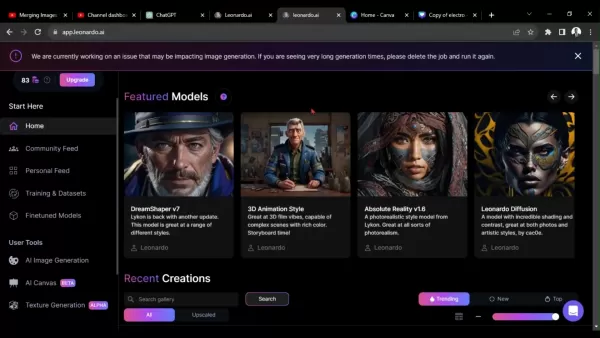
Schritt-für-Schritt-Anleitung: Bilder auf Leonardo AI kombinieren
Ihre Bilder hochladen
Zuerst einmal, lassen Sie uns die Bilder hochladen:
- Finden Sie das Upload-Symbol: Im AI Canvas entdecken Sie das Upload-Symbol – es ist normalerweise ein nach oben zeigender Pfeil. Klicken Sie darauf, um das Upload-Menü zu öffnen.
- Wählen Sie 'Vom Computer': Wählen Sie diese Option, um Ihre lokalen Dateien zu durchsuchen.
- Wählen Sie Ihre Bilder aus: Finden Sie den Ordner mit Ihren Bildern und wählen Sie die aus, die Sie verwenden möchten. Sie können mehrere Bilder gleichzeitig hochladen.
- Upload bestätigen: Klicken Sie auf 'Öffnen' oder 'Hochladen', um Ihre Bilder zum AI Canvas hinzuzufügen.
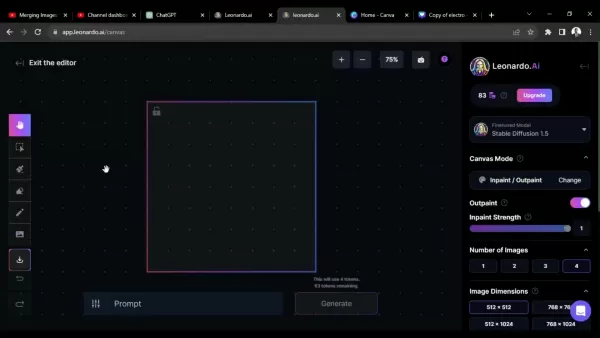
Denken Sie daran, Ihre Bilder in einer angemessenen Größe und Auflösung zu halten, um Probleme zu vermeiden. Leonardo AI hat Grenzen für Dateigrößen, also achten Sie darauf.
Anpassen von Bildgrößen und -positionen
Nun, da Ihre Bilder hochgeladen sind, ist es Zeit, mit deren Größen und Positionen zu spielen:
- Ein Bild auswählen: Klicken Sie auf ein Bild, um es auszuwählen. Es erscheint ein Begrenzungsrahmen um das Bild.
- Bilder skalieren: Ziehen Sie die Ecken des Begrenzungsrahmens, um die Größe zu ändern. Halten Sie die Shift-Taste gedrückt, um das Seitenverhältnis beizubehalten.
- Bilder verschieben: Klicken und ziehen Sie das Bild innerhalb des Begrenzungsrahmens, um es zu bewegen.
- Ein- und Auszoomen: Verwenden Sie die Zoom-Steuerung, um eine bessere Sicht auf Ihre Arbeit zu erhalten.
- Bilder schichten: Klicken Sie mit der rechten Maustaste auf ein Bild, um die Ebenenreihenfolge mit 'In den Vordergrund' oder 'In den Hintergrund' anzupassen.
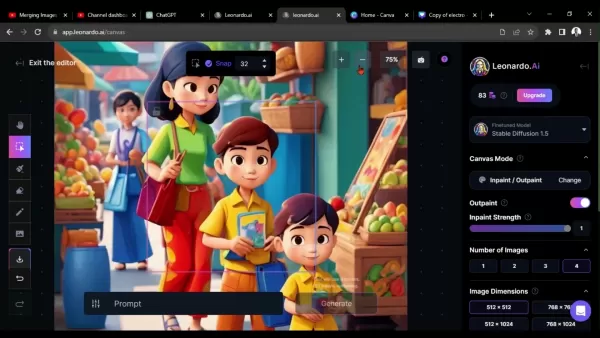
Experimentieren Sie ruhig, bis Sie die perfekte Anordnung für Ihre Bilder gefunden haben.
Verwendung des Radierwerkzeugs für nahtloses Mischen
Um Ihre Bilder nahtlos zu mischen, ist das Radierwerkzeug Ihr bester Freund:
- Radierwerkzeug auswählen: Finden Sie das Radierer-Symbol in der Werkzeugleiste und klicken Sie darauf, um zu beginnen.
- Pinselgröße anpassen: Wählen Sie die richtige Größe für Ihre Bedürfnisse – größer für schnelle Arbeit, kleiner für Präzision.
- Bereiche löschen: Ziehen Sie das Werkzeug über die Bereiche, die Sie entfernen möchten. Die gelöschten Teile werden transparent und geben die darunterliegenden Bilder frei.
- Radiereinstellungen anpassen: Passen Sie die Größe und Stärke des Radierers für mehr Kontrolle an.
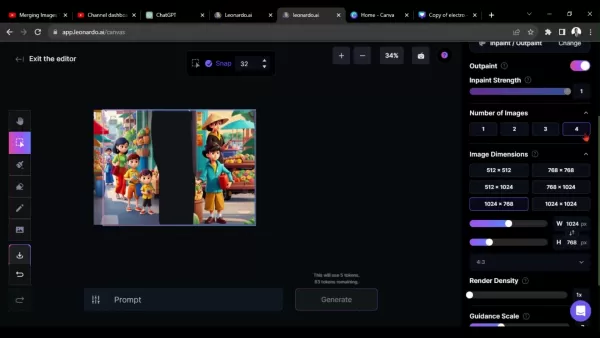
Ein Pinsel mit weichem Rand kann Ihnen ein natürlicheres Mischen ermöglichen, und das Anpassen der Deckkraft kann bei subtilen Übergängen helfen.
Neue Bildvariationen mit Prompts generieren
Sobald Ihre Bilder positioniert und gemischt sind, verwenden Sie Text-Prompts, um neue Variationen zu generieren:
- Das Prompt-Feld finden: Finden Sie das Prompt-Feld in der AI Canvas-Oberfläche.
- Ihren Prompt eingeben: Geben Sie einen detaillierten Prompt ein, um Leonardo AI zu leiten. Zum Beispiel, "Hintergrundillustration Cartoon".
- Generieren: Klicken Sie auf "Generieren" und sehen Sie zu, wie Leonardo AI vier Variationen Ihres Bildes erstellt.
- Überprüfen und Verfeinern: Schauen Sie sich die Ergebnisse an und wählen Sie Ihren Favoriten. Bei Bedarf verfeinern Sie Ihren Prompt und versuchen Sie es erneut.
Haben Sie keine Angst, mit verschiedenen Prompts zu experimentieren, um zu sehen, welche einzigartigen Kreationen Sie erschaffen können!
Leonardo AI Preise
Übersicht der Abonnementpläne
Leonardo AI bietet eine Reihe von Abonnementplänen für unterschiedliche Bedürfnisse:
- Kostenlos: $0 - Begrenzter Zugriff auf Kernfunktionen und eine begrenzte Anzahl von Generierungen pro Monat.
- Lehrling: $12/Monat - Höhere Generierungslimits und Zugang zu mehr Modellen mit priorisiertem Support.
- Künstler: $30/Monat - Unbegrenzte Bildgenerierung, Premium-Modelle und kommerzielle Nutzungsrechte.
- Maestro: $60/Monat - Alle Künstler-Funktionen, plus dedizierter Support und Kollaborationstools.
Der kostenlose Plan ist perfekt, um ein Gefühl für Leonardo AI zu bekommen, aber wenn Ihre Bedürfnisse wachsen, ziehen Sie ein Upgrade in Betracht, um mehr Leistung und Flexibilität zu erhalten. Beachten Sie, dass sich die Preise ändern können, also überprüfen Sie die Leonardo AI-Website für die neuesten Informationen.
Vor- und Nachteile der Nutzung von Leonardo AI für Bildkombination
Vorteile
- Benutzerfreundliche Oberfläche: Einfach zu navigieren und zu nutzen, auch für Anfänger.
- AI-gestützte Unterstützung: Text-Prompts und optimierte Modelle helfen Ihnen, Ihre Bilder zu erstellen und zu verfeinern.
- Nahtloses Mischen: Das Radierwerkzeug macht das Mischen von Bildern zum Kinderspiel.
- Vielseitige Anwendungsfälle: Geeignet für digitale Kunst, Marketing und mehr.
- Kostenloser Plan verfügbar: Probieren Sie es aus, ohne einen Cent auszugeben.
Nachteile
- Begrenzte kostenlose Nutzung: Der kostenlose Plan kann Ihre Kreativität einschränken.
- Lernkurve: Das Meistern von Prompts und Modellen kann etwas Zeit in Anspruch nehmen.
- Abonnementkosten: Bezahlte Pläne können für Gelegenheitsnutzer teuer sein.
- Abhängigkeit von AI: Zu starke Abhängigkeit von AI könnte Ihre eigene Kreativität einschränken.
Kernfunktionen von Leonardo AI für Bildkombination
Wichtige Fähigkeiten
Leonardo AI ist vollgepackt mit Funktionen, um die Bildkombination einfach und unterhaltsam zu gestalten:
- AI Canvas: Ihr Hauptarbeitsbereich für Bildbearbeitung.
- Radierwerkzeug: Unverzichtbar für nahtloses Mischen.
- Text-Prompts: Leiten Sie Leonardo AI an, neue Variationen zu generieren.
- Optimierte Modelle: Experimentieren Sie mit verschiedenen künstlerischen Stilen.
- Bildskalierung: Verbessern Sie die Auflösung Ihres finalen Bildes.
- Echtzeit-Kollaboration: Arbeiten Sie in Echtzeit mit anderen zusammen.
Mit diesen Werkzeugen können Sie die Grenzen Ihrer Kreativität ausreizen und beeindruckende Bildkombinationen erstellen.
Anwendungsfälle für die Bildkombination mit Leonardo AI
Anwendungen in verschiedenen Branchen
Die Fähigkeiten von Leonardo AI können in verschiedenen Bereichen angewendet werden:
- Digitale Kunst: Erstellen Sie einzigartige digitale Kunst durch die Kombination verschiedener Elemente und Stile.
- Marketingmaterialien: Entwerfen Sie auffällige Werbeanzeigen und Banner mit kombinierten Bildern.
- Konzeptkunst: Generieren Sie Kunst für Spiele, Filme und Animationen.
- Fotobearbeitung: Erstellen Sie surreale und künstlerische Fotomanipulationen.
- E-Commerce-Produktbilder: Produzieren Sie professionelle Bilder für Online-Shops.
Die Vielseitigkeit von Leonardo AI bedeutet, dass die Möglichkeiten wirklich endlos sind.
FAQ
Welche Bildformate unterstützt Leonardo AI?
Leonardo AI unterstützt die Formate JPEG, PNG und GIF. Stellen Sie sicher, dass Ihre Bilder in einem dieser Formate vorliegen, bevor Sie sie hochladen.
Wie erstelle ich ein Leonardo AI-Konto?
Besuchen Sie die Leonardo AI-Website und folgen Sie den Anweisungen zur Registrierung. Möglicherweise müssen Sie einem Discord-Server beitreten, um Zugang zu erhalten.
Kann ich Bilder mit unterschiedlichen Seitenverhältnissen kombinieren?
Ja, das können Sie. Passen Sie einfach deren Größen und Positionen an, damit sie richtig auf die Leinwand passen.
Wie erstelle ich ein Konto bei Leonardo AI und Discord?
Schauen Sie sich unser vorheriges Video an, indem Sie auf die Karte oben klicken, um Schritt-für-Schritt-Anweisungen zu erhalten.
Wie passe ich die Größe dieser Bilder an?
Klicken Sie hier, um zu erfahren, wie Sie Bilder innerhalb des AI Canvas skalieren können.
Wo kann ich das finale Design herunterladen?
Klicken Sie hier, um Ihr finales Design herunterzuladen, sobald Sie damit zufrieden sind.
Verwandte Fragen
Welche Alternativen gibt es zu Leonardo AI für die Bildkombination?
Während Leonardo AI fantastisch ist, gibt es auch andere Optionen:
- Midjourney: Ein weiterer AI-Kunstgenerator, der Text-Prompts verwendet, um einzigartige Bilder zu erstellen.
- Canva: Eine benutzerfreundliche Designplattform mit grundlegenden Funktionen zur Bildkombination.
- Adobe Photoshop: Der Industriestandard für fortgeschrittene Bildbearbeitung und -kombination.
- GIMP: Eine kostenlose, Open-Source-Alternative mit robusten Werkzeugen zur Bildkombination.
Jede Option hat ihre Stärken und Schwächen, also erkunden Sie sie, um die beste Lösung für Ihre Bedürfnisse und Ihr Budget zu finden.
Verwandter Artikel
 AI-Chat mit PDFs: Erhalten Sie sofortige Einblicke mit Perplexity AI
Haben Sie mit der Informationsflut in PDF-Dokumenten zu kämpfen? Perplexity AI revolutioniert die Dokumentenanalyse mit seiner innovativen Funktion, die es Ihnen ermöglicht, mit Ihren Dateien zu sprec
AI-Chat mit PDFs: Erhalten Sie sofortige Einblicke mit Perplexity AI
Haben Sie mit der Informationsflut in PDF-Dokumenten zu kämpfen? Perplexity AI revolutioniert die Dokumentenanalyse mit seiner innovativen Funktion, die es Ihnen ermöglicht, mit Ihren Dateien zu sprec
 Die 5 besten AI Media Kit Generatoren für effektives Branding im Jahr 2025
In der heutigen digitalen Welt, in der der erste Eindruck mehr denn je zählt, dient ein professionell erstelltes Media-Kit als Ihre visuelle Visitenkarte, mit der Sie potenziellen Mitarbeitern, Sponso
Die 5 besten AI Media Kit Generatoren für effektives Branding im Jahr 2025
In der heutigen digitalen Welt, in der der erste Eindruck mehr denn je zählt, dient ein professionell erstelltes Media-Kit als Ihre visuelle Visitenkarte, mit der Sie potenziellen Mitarbeitern, Sponso
 KI-Handelsbots meistern: Der Leitfaden für kluge Anlageerfolge
Die Finanzmärkte können für Neulinge entmutigend wirken, doch KI-gestützte Trading-Bots revolutionieren, wie Einsteiger mit Handelsplattformen interagieren. Diese intelligenten Systeme automatisieren komplexe Prozesse und liefern gleichzeitig wertvol
Kommentare (1)
0/200
KI-Handelsbots meistern: Der Leitfaden für kluge Anlageerfolge
Die Finanzmärkte können für Neulinge entmutigend wirken, doch KI-gestützte Trading-Bots revolutionieren, wie Einsteiger mit Handelsplattformen interagieren. Diese intelligenten Systeme automatisieren komplexe Prozesse und liefern gleichzeitig wertvol
Kommentare (1)
0/200
![JuanEvans]() JuanEvans
JuanEvans
 10. August 2025 05:00:59 MESZ
10. August 2025 05:00:59 MESZ
This guide on Leonardo AI is super helpful! I tried combining images for a project, and the results were stunning. Perfect for beginners like me! 😄


 0
0
Haben Sie sich jemals gefragt, wie Sie die Macht von AI nutzen können, um atemberaubende Bildkombinationen zu erstellen? Dann ist Leonardo AI genau das Richtige für Sie, eine hochmoderne Plattform, die das Zusammenführen von Bildern zum Kinderspiel macht. Egal, ob Sie ein professioneller Designer oder ein Anfänger sind, dieser Leitfaden führt Sie durch alles, was Sie über die Nutzung des AI Canvas von Leonardo AI wissen müssen, um beeindruckende visuelle Werke zu schaffen.
Erste Schritte mit der Bildkombination von Leonardo AI
Was ist Leonardo AI?
Leonardo AI ist nicht einfach nur ein weiteres AI-Tool; es ist ein Game-Changer für Kreative. Diese Plattform wurde entwickelt, um Ihnen das Generieren und Bearbeiten von Bildern zu erleichtern, dank ihrer benutzerfreundlichen Oberfläche und leistungsstarken Funktionen. Egal, ob Sie sich für digitale Kunst, Marketing oder einfach nur das Erkunden Ihrer kreativen Seite interessieren, Leonardo AI hat alles, was Sie brauchen. Was es besonders macht, ist der gemeinschaftsorientierte Ansatz, bei dem Sie teilen, zusammenarbeiten und gemeinsam mit anderen Künstlern wachsen können. Und mit dem AI Canvas sind die Möglichkeiten zur Erstellung einzigartiger Kompositionen endlos.
Zugang zum AI Canvas
Bereit, einzutauchen? So starten Sie mit dem AI Canvas:
- Melden Sie sich bei Ihrem Leonardo AI-Konto an: Besuchen Sie die Leonardo AI-Website und loggen Sie sich ein. Neu auf der Plattform? Kein Problem, erstellen Sie einfach ein Konto, indem Sie die Schritte im oben verlinkten Video befolgen.
- Navigieren Sie zum AI Canvas: Sobald Sie eingeloggt sind, finden Sie die Option 'AI Canvas' im Menü auf der linken Seite unter 'User Tools'. Klicken Sie darauf, und Sie befinden sich im Arbeitsbereich, wo die Magie geschieht.
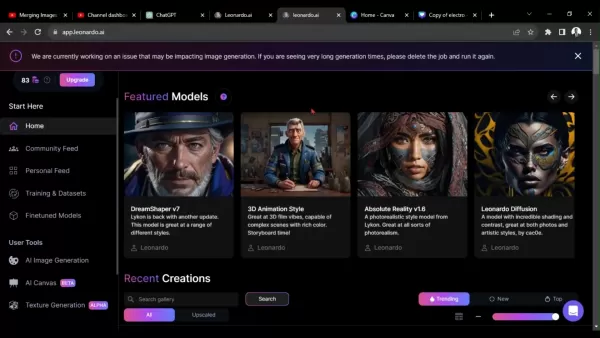
Schritt-für-Schritt-Anleitung: Bilder auf Leonardo AI kombinieren
Ihre Bilder hochladen
Zuerst einmal, lassen Sie uns die Bilder hochladen:
- Finden Sie das Upload-Symbol: Im AI Canvas entdecken Sie das Upload-Symbol – es ist normalerweise ein nach oben zeigender Pfeil. Klicken Sie darauf, um das Upload-Menü zu öffnen.
- Wählen Sie 'Vom Computer': Wählen Sie diese Option, um Ihre lokalen Dateien zu durchsuchen.
- Wählen Sie Ihre Bilder aus: Finden Sie den Ordner mit Ihren Bildern und wählen Sie die aus, die Sie verwenden möchten. Sie können mehrere Bilder gleichzeitig hochladen.
- Upload bestätigen: Klicken Sie auf 'Öffnen' oder 'Hochladen', um Ihre Bilder zum AI Canvas hinzuzufügen.
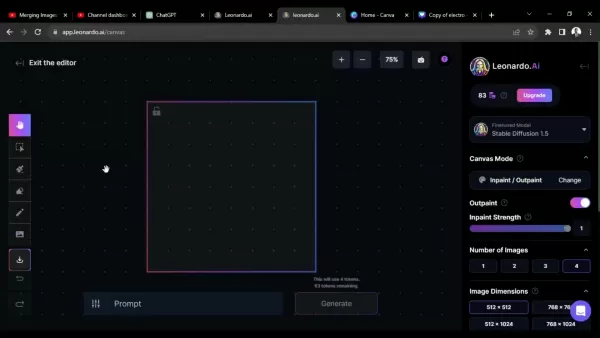
Denken Sie daran, Ihre Bilder in einer angemessenen Größe und Auflösung zu halten, um Probleme zu vermeiden. Leonardo AI hat Grenzen für Dateigrößen, also achten Sie darauf.
Anpassen von Bildgrößen und -positionen
Nun, da Ihre Bilder hochgeladen sind, ist es Zeit, mit deren Größen und Positionen zu spielen:
- Ein Bild auswählen: Klicken Sie auf ein Bild, um es auszuwählen. Es erscheint ein Begrenzungsrahmen um das Bild.
- Bilder skalieren: Ziehen Sie die Ecken des Begrenzungsrahmens, um die Größe zu ändern. Halten Sie die Shift-Taste gedrückt, um das Seitenverhältnis beizubehalten.
- Bilder verschieben: Klicken und ziehen Sie das Bild innerhalb des Begrenzungsrahmens, um es zu bewegen.
- Ein- und Auszoomen: Verwenden Sie die Zoom-Steuerung, um eine bessere Sicht auf Ihre Arbeit zu erhalten.
- Bilder schichten: Klicken Sie mit der rechten Maustaste auf ein Bild, um die Ebenenreihenfolge mit 'In den Vordergrund' oder 'In den Hintergrund' anzupassen.
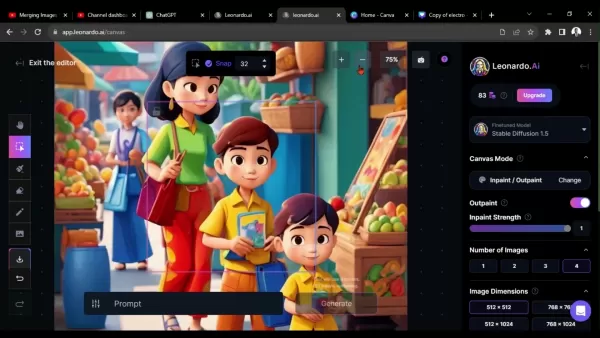
Experimentieren Sie ruhig, bis Sie die perfekte Anordnung für Ihre Bilder gefunden haben.
Verwendung des Radierwerkzeugs für nahtloses Mischen
Um Ihre Bilder nahtlos zu mischen, ist das Radierwerkzeug Ihr bester Freund:
- Radierwerkzeug auswählen: Finden Sie das Radierer-Symbol in der Werkzeugleiste und klicken Sie darauf, um zu beginnen.
- Pinselgröße anpassen: Wählen Sie die richtige Größe für Ihre Bedürfnisse – größer für schnelle Arbeit, kleiner für Präzision.
- Bereiche löschen: Ziehen Sie das Werkzeug über die Bereiche, die Sie entfernen möchten. Die gelöschten Teile werden transparent und geben die darunterliegenden Bilder frei.
- Radiereinstellungen anpassen: Passen Sie die Größe und Stärke des Radierers für mehr Kontrolle an.
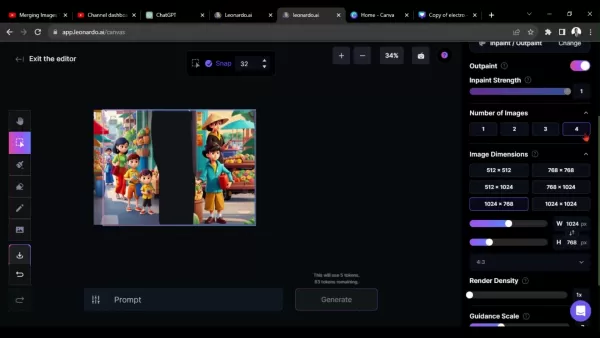
Ein Pinsel mit weichem Rand kann Ihnen ein natürlicheres Mischen ermöglichen, und das Anpassen der Deckkraft kann bei subtilen Übergängen helfen.
Neue Bildvariationen mit Prompts generieren
Sobald Ihre Bilder positioniert und gemischt sind, verwenden Sie Text-Prompts, um neue Variationen zu generieren:
- Das Prompt-Feld finden: Finden Sie das Prompt-Feld in der AI Canvas-Oberfläche.
- Ihren Prompt eingeben: Geben Sie einen detaillierten Prompt ein, um Leonardo AI zu leiten. Zum Beispiel, "Hintergrundillustration Cartoon".
- Generieren: Klicken Sie auf "Generieren" und sehen Sie zu, wie Leonardo AI vier Variationen Ihres Bildes erstellt.
- Überprüfen und Verfeinern: Schauen Sie sich die Ergebnisse an und wählen Sie Ihren Favoriten. Bei Bedarf verfeinern Sie Ihren Prompt und versuchen Sie es erneut.
Haben Sie keine Angst, mit verschiedenen Prompts zu experimentieren, um zu sehen, welche einzigartigen Kreationen Sie erschaffen können!
Leonardo AI Preise
Übersicht der Abonnementpläne
Leonardo AI bietet eine Reihe von Abonnementplänen für unterschiedliche Bedürfnisse:
- Kostenlos: $0 - Begrenzter Zugriff auf Kernfunktionen und eine begrenzte Anzahl von Generierungen pro Monat.
- Lehrling: $12/Monat - Höhere Generierungslimits und Zugang zu mehr Modellen mit priorisiertem Support.
- Künstler: $30/Monat - Unbegrenzte Bildgenerierung, Premium-Modelle und kommerzielle Nutzungsrechte.
- Maestro: $60/Monat - Alle Künstler-Funktionen, plus dedizierter Support und Kollaborationstools.
Der kostenlose Plan ist perfekt, um ein Gefühl für Leonardo AI zu bekommen, aber wenn Ihre Bedürfnisse wachsen, ziehen Sie ein Upgrade in Betracht, um mehr Leistung und Flexibilität zu erhalten. Beachten Sie, dass sich die Preise ändern können, also überprüfen Sie die Leonardo AI-Website für die neuesten Informationen.
Vor- und Nachteile der Nutzung von Leonardo AI für Bildkombination
Vorteile
- Benutzerfreundliche Oberfläche: Einfach zu navigieren und zu nutzen, auch für Anfänger.
- AI-gestützte Unterstützung: Text-Prompts und optimierte Modelle helfen Ihnen, Ihre Bilder zu erstellen und zu verfeinern.
- Nahtloses Mischen: Das Radierwerkzeug macht das Mischen von Bildern zum Kinderspiel.
- Vielseitige Anwendungsfälle: Geeignet für digitale Kunst, Marketing und mehr.
- Kostenloser Plan verfügbar: Probieren Sie es aus, ohne einen Cent auszugeben.
Nachteile
- Begrenzte kostenlose Nutzung: Der kostenlose Plan kann Ihre Kreativität einschränken.
- Lernkurve: Das Meistern von Prompts und Modellen kann etwas Zeit in Anspruch nehmen.
- Abonnementkosten: Bezahlte Pläne können für Gelegenheitsnutzer teuer sein.
- Abhängigkeit von AI: Zu starke Abhängigkeit von AI könnte Ihre eigene Kreativität einschränken.
Kernfunktionen von Leonardo AI für Bildkombination
Wichtige Fähigkeiten
Leonardo AI ist vollgepackt mit Funktionen, um die Bildkombination einfach und unterhaltsam zu gestalten:
- AI Canvas: Ihr Hauptarbeitsbereich für Bildbearbeitung.
- Radierwerkzeug: Unverzichtbar für nahtloses Mischen.
- Text-Prompts: Leiten Sie Leonardo AI an, neue Variationen zu generieren.
- Optimierte Modelle: Experimentieren Sie mit verschiedenen künstlerischen Stilen.
- Bildskalierung: Verbessern Sie die Auflösung Ihres finalen Bildes.
- Echtzeit-Kollaboration: Arbeiten Sie in Echtzeit mit anderen zusammen.
Mit diesen Werkzeugen können Sie die Grenzen Ihrer Kreativität ausreizen und beeindruckende Bildkombinationen erstellen.
Anwendungsfälle für die Bildkombination mit Leonardo AI
Anwendungen in verschiedenen Branchen
Die Fähigkeiten von Leonardo AI können in verschiedenen Bereichen angewendet werden:
- Digitale Kunst: Erstellen Sie einzigartige digitale Kunst durch die Kombination verschiedener Elemente und Stile.
- Marketingmaterialien: Entwerfen Sie auffällige Werbeanzeigen und Banner mit kombinierten Bildern.
- Konzeptkunst: Generieren Sie Kunst für Spiele, Filme und Animationen.
- Fotobearbeitung: Erstellen Sie surreale und künstlerische Fotomanipulationen.
- E-Commerce-Produktbilder: Produzieren Sie professionelle Bilder für Online-Shops.
Die Vielseitigkeit von Leonardo AI bedeutet, dass die Möglichkeiten wirklich endlos sind.
FAQ
Welche Bildformate unterstützt Leonardo AI?
Leonardo AI unterstützt die Formate JPEG, PNG und GIF. Stellen Sie sicher, dass Ihre Bilder in einem dieser Formate vorliegen, bevor Sie sie hochladen.
Wie erstelle ich ein Leonardo AI-Konto?
Besuchen Sie die Leonardo AI-Website und folgen Sie den Anweisungen zur Registrierung. Möglicherweise müssen Sie einem Discord-Server beitreten, um Zugang zu erhalten.
Kann ich Bilder mit unterschiedlichen Seitenverhältnissen kombinieren?
Ja, das können Sie. Passen Sie einfach deren Größen und Positionen an, damit sie richtig auf die Leinwand passen.
Wie erstelle ich ein Konto bei Leonardo AI und Discord?
Schauen Sie sich unser vorheriges Video an, indem Sie auf die Karte oben klicken, um Schritt-für-Schritt-Anweisungen zu erhalten.
Wie passe ich die Größe dieser Bilder an?
Klicken Sie hier, um zu erfahren, wie Sie Bilder innerhalb des AI Canvas skalieren können.
Wo kann ich das finale Design herunterladen?
Klicken Sie hier, um Ihr finales Design herunterzuladen, sobald Sie damit zufrieden sind.
Verwandte Fragen
Welche Alternativen gibt es zu Leonardo AI für die Bildkombination?
Während Leonardo AI fantastisch ist, gibt es auch andere Optionen:
- Midjourney: Ein weiterer AI-Kunstgenerator, der Text-Prompts verwendet, um einzigartige Bilder zu erstellen.
- Canva: Eine benutzerfreundliche Designplattform mit grundlegenden Funktionen zur Bildkombination.
- Adobe Photoshop: Der Industriestandard für fortgeschrittene Bildbearbeitung und -kombination.
- GIMP: Eine kostenlose, Open-Source-Alternative mit robusten Werkzeugen zur Bildkombination.
Jede Option hat ihre Stärken und Schwächen, also erkunden Sie sie, um die beste Lösung für Ihre Bedürfnisse und Ihr Budget zu finden.
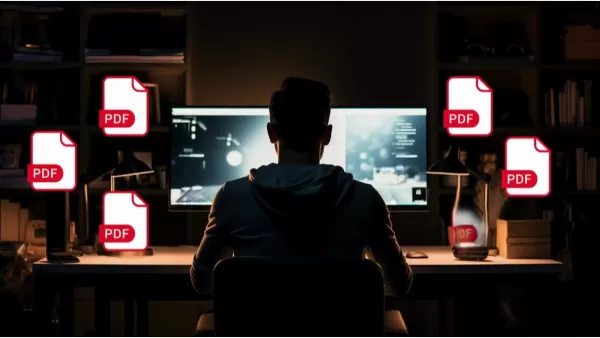 AI-Chat mit PDFs: Erhalten Sie sofortige Einblicke mit Perplexity AI
Haben Sie mit der Informationsflut in PDF-Dokumenten zu kämpfen? Perplexity AI revolutioniert die Dokumentenanalyse mit seiner innovativen Funktion, die es Ihnen ermöglicht, mit Ihren Dateien zu sprec
AI-Chat mit PDFs: Erhalten Sie sofortige Einblicke mit Perplexity AI
Haben Sie mit der Informationsflut in PDF-Dokumenten zu kämpfen? Perplexity AI revolutioniert die Dokumentenanalyse mit seiner innovativen Funktion, die es Ihnen ermöglicht, mit Ihren Dateien zu sprec
 Die 5 besten AI Media Kit Generatoren für effektives Branding im Jahr 2025
In der heutigen digitalen Welt, in der der erste Eindruck mehr denn je zählt, dient ein professionell erstelltes Media-Kit als Ihre visuelle Visitenkarte, mit der Sie potenziellen Mitarbeitern, Sponso
Die 5 besten AI Media Kit Generatoren für effektives Branding im Jahr 2025
In der heutigen digitalen Welt, in der der erste Eindruck mehr denn je zählt, dient ein professionell erstelltes Media-Kit als Ihre visuelle Visitenkarte, mit der Sie potenziellen Mitarbeitern, Sponso
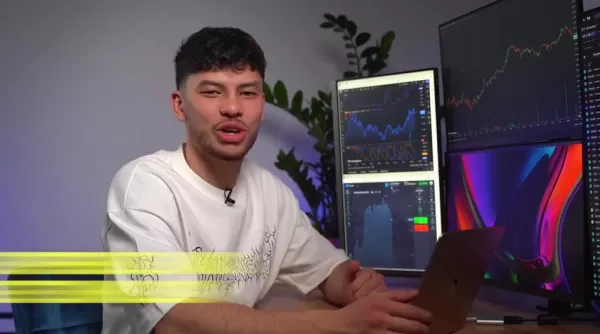 KI-Handelsbots meistern: Der Leitfaden für kluge Anlageerfolge
Die Finanzmärkte können für Neulinge entmutigend wirken, doch KI-gestützte Trading-Bots revolutionieren, wie Einsteiger mit Handelsplattformen interagieren. Diese intelligenten Systeme automatisieren komplexe Prozesse und liefern gleichzeitig wertvol
KI-Handelsbots meistern: Der Leitfaden für kluge Anlageerfolge
Die Finanzmärkte können für Neulinge entmutigend wirken, doch KI-gestützte Trading-Bots revolutionieren, wie Einsteiger mit Handelsplattformen interagieren. Diese intelligenten Systeme automatisieren komplexe Prozesse und liefern gleichzeitig wertvol
 10. August 2025 05:00:59 MESZ
10. August 2025 05:00:59 MESZ
This guide on Leonardo AI is super helpful! I tried combining images for a project, and the results were stunning. Perfect for beginners like me! 😄


 0
0





























